
Mundarija:
- Muallif John Day [email protected].
- Public 2024-01-30 13:28.
- Oxirgi o'zgartirilgan 2025-01-23 15:14.
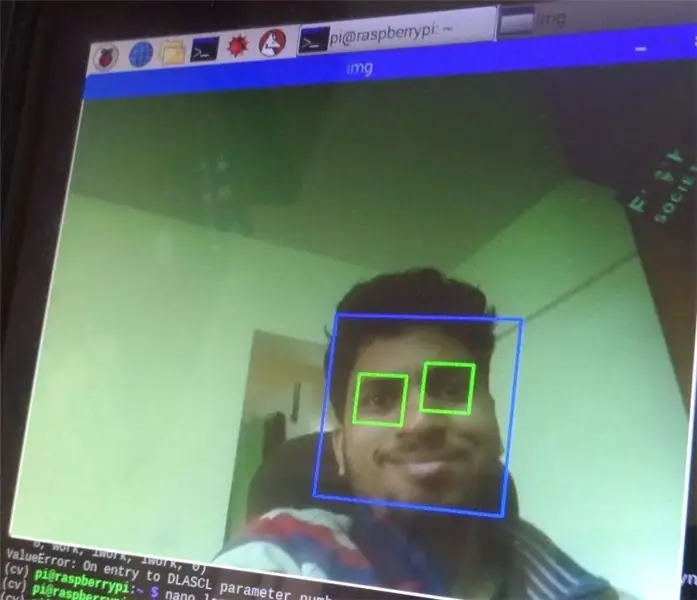
Men bu ko'rsatmada men malina pi va opencv yordamida yuz va ko'zni qanday aniqlash mumkinligini ko'rsataman. Bu mening opencv bo'yicha birinchi ko'rsatma. Men malinada ochiq CV -ni o'rnatish uchun ko'plab qo'llanmalarga amal qildim, lekin har safar ba'zi xatolarga duch keldim. Qanday bo'lmasin, men bu xatolarni hal qildim va hamma uni hech qanday qiyinchiliksiz o'rnatishi uchun ko'rsatma yozishni o'yladim
Kerakli narsalar:
1. Raspberry pi nol
2. SD-karta
3. Kamera moduli
O'rnatish jarayoni 13 soatdan ko'proq vaqtni oladi, shuning uchun o'rnatishni rejalashtiring
1 -qadam: Raspbian tasvirini tushiring va o'rnating
Raspberry pi veb -saytidan ish stoli tasviri bilan raspbian strech -ni yuklab oling
www.raspberrypi.org/downloads/raspbian
Keyin xotira kartasini noutbukga joylashtiring va etcher vositasi yordamida raspian tasvirini yoqing
Etcherni bu erdan yuklab oling
Rasm yoqilgandan so'ng, xotira kartasini malina pi -ga ulang va malinani yoqing
2 -qadam: Opencv -ni sozlash
Yuklash jarayonidan so'ng terminalni oching va opencv -ni o'rnatish va opencv uchun virtual muhitni sozlash bo'yicha qadamlarni bajaring
Qadamlar:
1. Har safar yangi o'rnatishni boshlaganingizda, mavjud paketlarni yangilash yaxshiroqdir
$ sudo apt-get yangilanishi
$ sudo apt-get yangilanishi
Vaqt: 2m 30 sek
2. Keyin ishlab chiquvchi vositalarini o'rnating
$ sudo apt-get install build-essential cmake pkg-config
Vaqt: 50 soniya
3. Endi kerakli rasmni kiritish -chiqarish paketlarini oling
$ sudo apt-get libjpeg-dev libtiff5-dev libjasper-dev libpng12-dev ni o'rnating
Vaqt: 37 soniya
4. Video kiritish -chiqarish paketlari
$ sudo apt-get libavcodec-dev libavformat-dev libswscale-dev libv4l-dev ni o'rnating
$ sudo apt-get libxvidcore-dev libx264-dev ni o'rnating
Vaqt: 36 soniya
5. GTK loyihasini o'rnating
$ sudo apt-get install libgtk2.0-dev
Vaqt: 2m 57s
6. Optimallashtirish paketlari
$ sudo apt-get install libatlas-base-dev gfortran
Vaqt: 1 min
7. Endi python 2.7 ni o'rnating, agar u erda bo'lmasa. Mening vaziyatimda u allaqachon o'rnatilgan, lekin hali ham tekshirib ko'ring
$ sudo apt-get install python2.7-dev
Vaqt: 55 soniya
8. Endi opencv manbasini yuklab oling va oching
$ CD ~
$ wget -O opencv.zip
$ ochish opencv.zip
Vaqt: 1m 58 sek
9. opencv_contrib omborini yuklab olish
$ wget -O opencv_contrib.zip
$ ochish opencv_contrib.zip
Vaqt: 1 m 5 sek
10. Endi opencv va opencv_contrib kengaytirildi va bo'sh joyni tejash uchun zip fayllarini o'chirib tashladi
$ rm opencv.zip opencv_contrib.zip
Vaqt: 2 soniya
11. Endi pipni o'rnating
$ wget
$ sudo python get-pip.py
Vaqt: 50 soniya
12. Virtualenv va virtualenvwrapper -ni o'rnating, bu bizga kelajakdagi loyihalarimiz uchun alohida, ajratilgan piton muhitlarini yaratishga imkon beradi.
$ sudo pip virtualenv virtualenvwrapper ni o'rnatadi
$ sudo rm -rf ~/.cache/pip
Vaqt: 30 soniya
13. O'rnatishdan so'ng ~/.profile -ni oching
$ nano ~/.fayl
va bu satrlarni faylning pastki qismiga qo'shing
# virtualenv va virtualenvwrapper
eksport WORKON_HOME = $ HOME/.virtualenvs manba /usr/local/bin/virtualenvwrapper.sh
O'zgarishlarni qayta yuklash uchun ~/.profile manbaini kiriting
$ manba ~/.profil
Vaqt: 20 soniya
14. Endi cv nomli python virtual env yarating
$ mkvirtualenv cv
Vaqt: 10 soniya
15. Keyingi qadam - numpy -ni o'rnatish. Bu kamida yarim soat davom etadi, shuning uchun siz qahva va sendvich ichishingiz mumkin
$ pip o'rnatish numpy
Vaqt: 36m
16. Endi opencv -ni kompilyatsiya qiling va o'rnating va ushbu buyruq yordamida cv virtual muhitda ekanligingizga ishonch hosil qiling
$ ishchi cv
va keyin Cmake yordamida qurilishni sozlang
$ CD ~/opencv-3.0.0/
$ mkdir $ cd build $ cmake -D CMAKE_BUILD_TYPE = RELEASE / -D CMAKE_INSTALL_PREFIX =/usr/local / -D INSTALL_C_EXAMPLES = ON / -D INSTALL_PYTHON_EXAMPLES = ON / -D -OPEN_OD/OPT_OBL_VO_CTR_EXT D BUILD_EXAMPLES = ON -D ENABLE_PRECOMPILED_HEADERS = O'chirilgan.
Vaqt: 5 daqiqa
17. Endi kompilyatsiya jarayonini boshlash uchun build - run, run - ni ishga tushiring. Bu biroz vaqt talab etadi, shuning uchun siz uni bir kechada ishlashiga ruxsat berishingiz mumkin
$ qilish
Mening vaziyatimda "make" menga ffpmeg bilan bog'liq bitta xatoni tashladi. Ko'p izlanishlardan so'ng men yechimni topdim. Opencv 3.0 papkasiga o'ting, keyin modullar, keyin videoio ichida src -ga o'ting va cap_ffpmeg_impl.hpp -ni ushbu fayl bilan almashtiring.
github.com/opencv/opencv/blob/f88e9a748a37e5df00912524e590fb295e7dab70/modules/videoio/src/cap_ffmpeg_impl.hpp va yana ishga tushiring.
Vaqt: 13 soat
Agar u xatosiz tuzilgan bo'lsa, uni malina pi ga o'rnating:
$ sudo make install
$ sudo ldconfig
Vaqt: 2 min 30 sek
18. 17-qadamni bajarganingizdan so'ng, opencv ulanishlaringiz /usr/local/lib/python-2.7/site-packages da bo'lishi kerak. Buni foydalanib tasdiqlang
$ ls -l /usr/local/lib/python2.7/site-packages
jami 1549 -rw-r-r-- 1 ta asosiy xodim 1677024 3-dekabr 09:44 cv2.so
19. Endi qolgan narsa-cv2.so faylini cv muhitining sayt-paketlar katalogiga ulash
$ cd ~/.virtualenvs/cv/lib/python2.7/sayt-paketlar/
$ ln -s /usr/local/lib/python2.7/site-packages/cv2.so cv2.so
20. Quyidagi usullardan foydalanib opencv o'rnatilishini tekshiring.
$ ishchi cv
$ python >>> import cv2 >>> cv2._ version_ '3.0.0' >>>
3 -qadam: yuz va ko'zni aniqlash
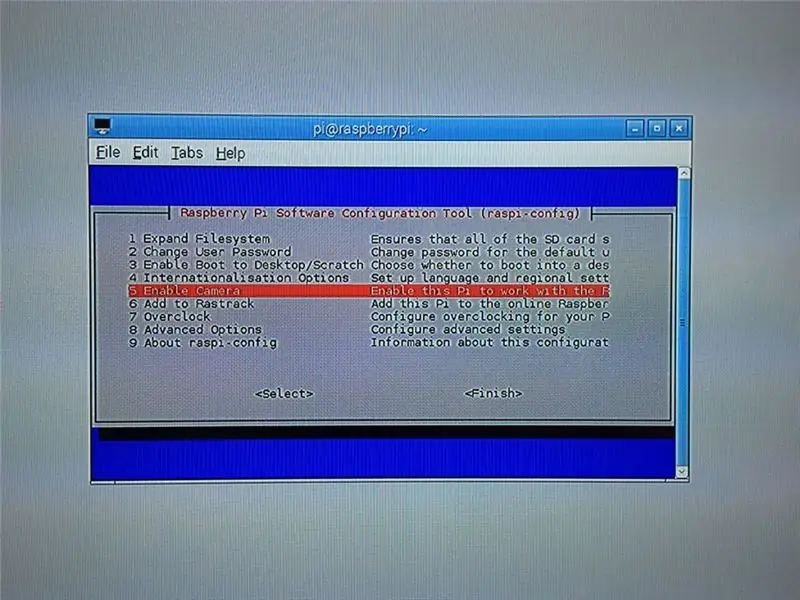
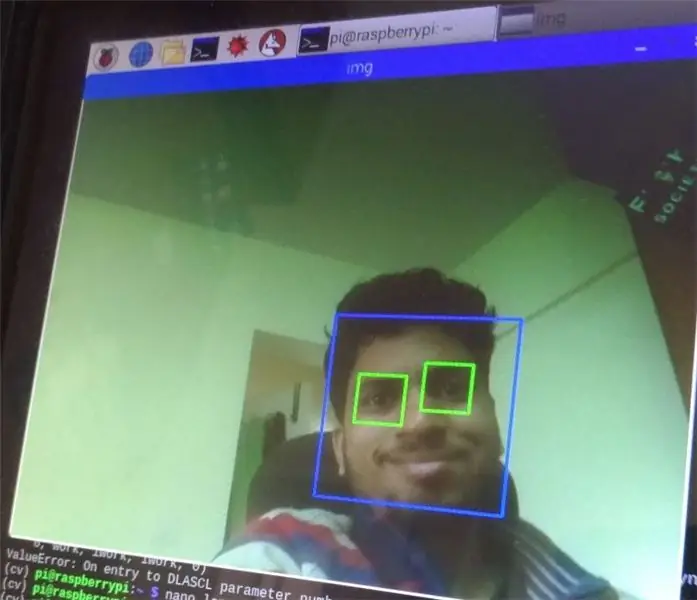
Endi yuzni aniqlashga harakat qilaylik
Birinchi narsa - kamerani yoqish:
$ sudo raspi-config
Bu konfiguratsiya ekranini ochadi. 5 -variant: Kamerani yoqish -ga o'tish uchun o'q tugmalaridan foydalaning, kamerani yoqish uchun kirish tugmachasini bosing, so'ng "Finish" tugmachasini pastga qarating va yana "Enter" tugmasini bosing. Nihoyat, konfiguratsiya ta'sir qilishi uchun siz Raspberry Pi -ni qayta ishga tushirishingiz kerak bo'ladi.
Endi pikamera [array] ni cv muhitiga o'rnating. Buning uchun CV muhitida ekanligingizga ishonch hosil qiling. Agar siz pi -ni qayta ishga tushirgan bo'lsangiz, CV muhitiga qayta kirish uchun quyidagilarni yozing:
$ manba ~/.profil
$ ishchi cv
Endi pi kamerani o'rnating
$ pip "picamera [array]" ni o'rnating
Face-detection-test.py buyrug'ini ishga tushiring:
python face-detection-test.py
Agar u xato qilsa, skriptni ishlatishdan oldin bu buyruqni yozing
sudo modprobe bcm2835-v4l2
Endi yuzni aniqlash uchun borganingiz ma'qul. O'zingizning natijalaringizni baham ko'rishga harakat qiling
Salom!
Tavsiya:
MATLAB oson yuz aniqlash: 4 qadam

MATLAB yuzni oson aniqlash: Maqolaning asosiy maqsadi - tasvirni qayta ishlash qanchalik oson bo'lishini ko'rsatish, MATLABFace yordamida aniqlash va kuzatish muhim va faol tadqiqot maydoni bo'lib kelgan, shuning uchun men tushuntirmoqchiman. buni aql bilan qanday qilish mumkin
OpenCV yordamida oddiy rangni aniqlash: 6 qadam

OpenCV yordamida oddiy rangni aniqlash: Salom! Bugun men OpenCV va python yordamida jonli videodan rangni aniqlashning oddiy usulini ko'rsatmoqchiman, asosan, kerakli rangning fon ramkasida mavjudligini yoki yo'qligini tekshirib ko'raman va OpenCV modullari yordamida men bu hududni niqoblayman va
OpenCV yordamida Pythonda ranglarni aniqlash: 8 qadam

OpenCV yordamida Pythonda ranglarni aniqlash: Salom! Bu ko'rsatma, OpenCV kutubxonasi yordamida python tasviridan ma'lum bir rangni ajratish bo'yicha qo'llanma uchun ishlatiladi. Agar siz bu texnikani yangi bilsangiz, xavotir olmang, bu qo'llanmaning oxirida siz o'zingizning rangingizni dasturlashingiz mumkin bo'ladi
Yuzni aniqlash va aniqlash - OpenCV Python va Arduino yordamida Arduino Face ID: 6 qadam

Yuzni aniqlash va aniqlash | OpenCV Python va Arduino yordamida Arduino Face ID: yuzni aniqlash AKA yuz identifikatori hozirgi vaqtda mobil telefonlarning eng muhim xususiyatlaridan biridir. Shunday qilib, menda "Arduino loyihasi uchun yuz identifikatori bo'lishi mumkinmi?" Degan savol bor edi. va javob ha … Mening sayohatim quyidagicha boshlandi: 1 -qadam: Bizga kirish
Ko'zni qo'riqchi: Ko'zni ovoz bilan himoya qilish: 9 qadam (rasmlar bilan)

Ko'zni qo'riqchi: Ko'zni tovush bilan himoya qilish: Ko'zni himoya qilish-bu Arduino-da ishlaydigan, yuqori dekibelli uzluksiz tovushli, ko'zni himoya qiladigan kiyim. U uskunaning og'ir ovozini aniqlaydi va asbob ishlatilganda himoya ko'zoynaklarini pasaytiradi. Birinchi bosqichda men Inspirati -ni tushuntiraman
